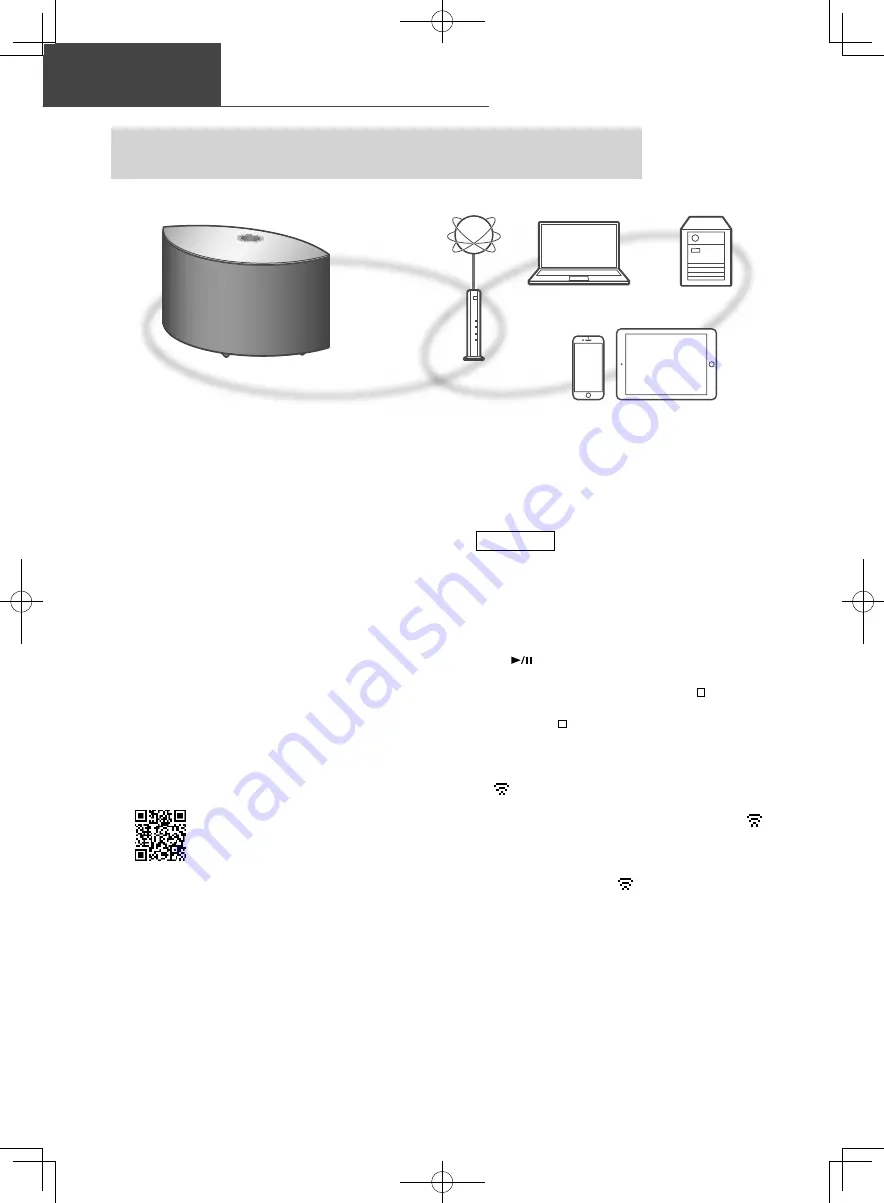
10
(26)
Netzwerkeinstellungen
Grundlagen
■
Vorbereitung
Wenn Sie die App “Google Home” auf Ihrem
Smartphone/Tablet installieren, können Sie über
diese App eine Verbindung aufbauen.
•
Wenn Sie zum Abspielen von Musik auf diesem
Gerät die Chromecast-fähigen Apps verwenden
(
16), muss eine Verbindung über die App
“Google Home” hergestellt werden.
•
Vergewissern Sie sich, dass die Wi-Fi-Funktion
auf Ihrem Smartphone/Tablet aktiviert ist.
1 Installieren Sie die App “Google
Home” auf Ihrem Smartphone/
Tablet.
•
Unter folgendem Link können Sie die App
“Google Home” herunterladen:
https://www.google.com/cast/setup/
2 Verbinden Sie Ihr Smartphone/Tablet
mit demselben Netzwerk wie dieses
Gerät, bevor Sie die Einrichtung
vornehmen.
Hinweis
•
Nach dem Einschalten dieses Geräts kann es
einige Zeit dauern, bis es aktiviert wird.
•
Falls nach dem Aufbau einer
Netzwerkverbindung “Firmware update is
available” angezeigt wird, ist die Firmware für
dieses Gerät verfügbar. Drücken und halten
Sie [
] für mindestens 5 Sekunden, um die
Aktualisierung zu starten.
-
Der Vorgang wird als “Updating %”
angezeigt, während die Aktualisierung
erfolgt. (“ ” steht für eine Zahl.)
-
Nachdem das Update erfolgreich beendet
wurde, wird “Success” angezeigt. Schalten
Sie dieses Gerät aus und wieder ein.
•
“
” blinkt, solange die Netzwerkverbindung
noch nicht hergestellt wurde. Wenn die
Netzwerkverbindung hergestellt ist, wird “
”
ausgeblendet.
Die Netzwerkeinstellung mithilfe der
App “Google Home” ist möglicherweise
verfügbar, während “
” blinkt. Starten Sie
die App “Google Home” und folgen Sie den
Anweisungen auf dem Bildschirm. (
13)
Sie können Online-Musikdienste oder -Musikdateien von Ihrem Smartphone/Tablet
auf dieses Gerät streamen.
Dieses Gerät kann über ein LAN-Kabel oder integriertes Wi-Fi
®
an einen Router angeschlossen werden.
Für eine stabile Netzwerkverbindung wird eine verdrahtete LAN-Verbindung empfohlen.
















































